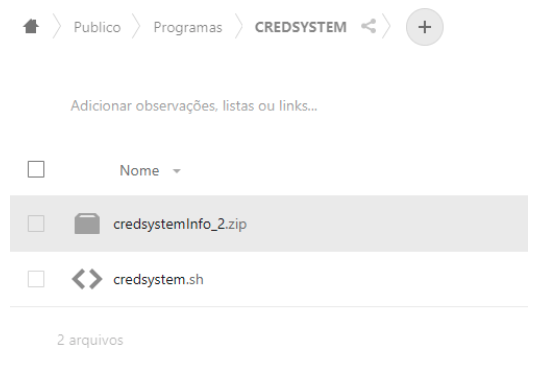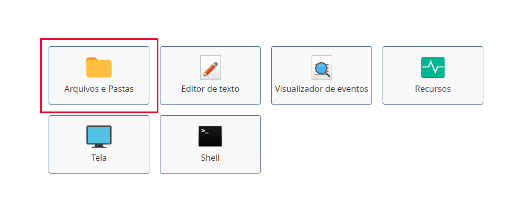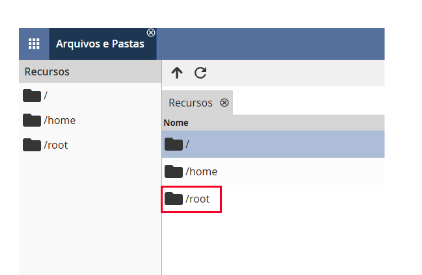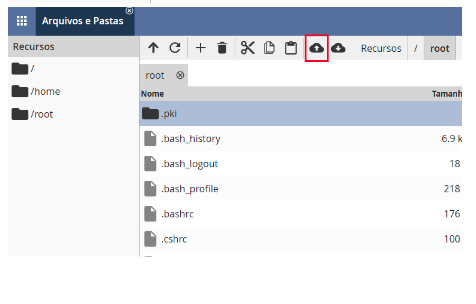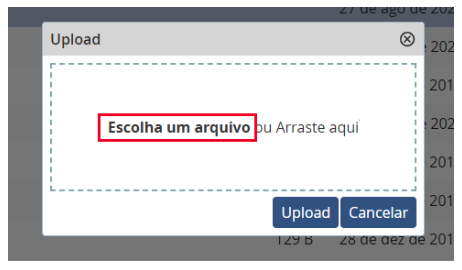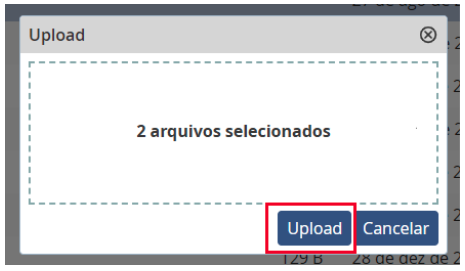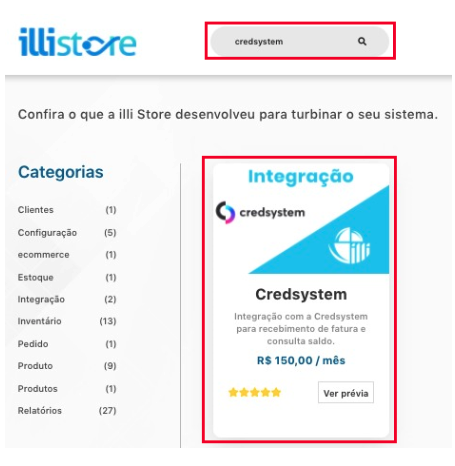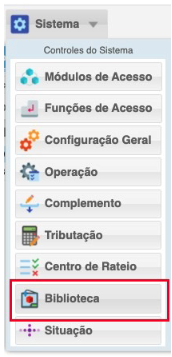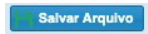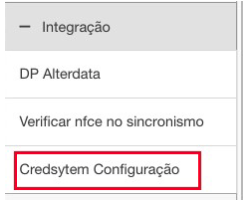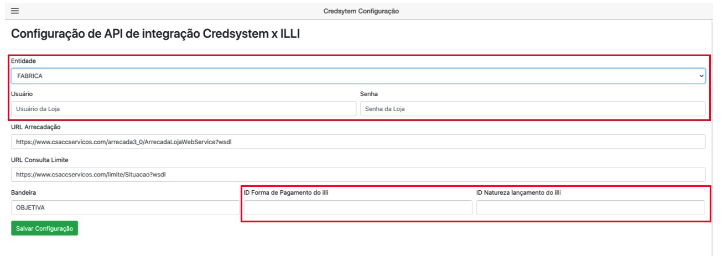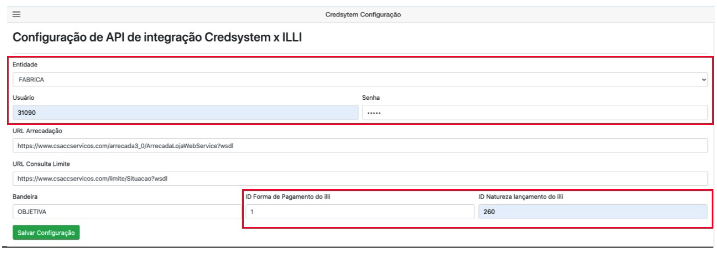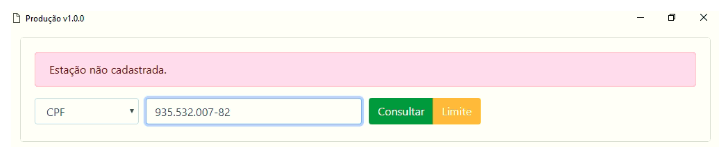Configuração do Recebimento Cartão Objetiva nos Servidores
1- Para iniciar a configuração, é necessária a instalação do JAVA nos servidores.
1.1 - Para instalação do JAVA em Servidores CentOS, execute o comando abaixo:
$ sudo yum install java-11-openjdk-devel
1.2 - Para instalação do JAVA em Servidores UBUNTU, execute o comando abaixo:
$ sudo apt-get install java-11-openjdk-devel
1.3 – Após instalação do JAVA, verifique se a instalação foi realizada com sucesso através do comando abaixo:
$ java --version
2 – Acesse o Cloud e efetue o download dos arquivos conforme imagem abaixo:
- Diretório: Publico / Programas / CREDSYSTEM
2.1 – Feito o download, acesse o DW do servidor a ser configurado e importe os arquivos na pasta root, conforme imagens abaixo:
2.2 – Após importar os arquivos, dê as permissões abaixo nos arquivos:
$ chmod 777 /root/credsystem.sh
$ chmod 777 /root/credsystemInfo_2.zip
3 – Abra o cron (agendador de tarefas) do servidor:
$ crontab –e
3.1 – Insira a seguinte linha no cron:
0 0 * * * /root/credsystem.sh >> /var/log/credsystem.log
3.2 – Reinicie o serviço do cron:
- Ubuntu:
$ service cron restart
- CentOS:
$ systemctl restart crond.service
4 – Acesse o illiStore do SERVIDOR LOCAL da loja e instale a biblioteca da Integração Credsystem:
5 – Após a instalação, acesse as bibliotecas do sistema, faça um filtro para encontrar as da Credsystem. Aparecerão 2 bibliotecas. Selecione uma delas e clique em Editar Biblioteca. Após abrir a tela de edição, clique em Salvar Arquivo. Faça o mesmo procedimento com a outra biblioteca:
6 – Acesse o servidor local via ssh e execute o arquivo credsystem.sh:
$ cd /root
$ ./credsystem.sh
7 – Acesse a configuração da entidade na NUVEM e aplique a seguinte configuração:
Parâmetros do preenchimento da URL (explicação com uso de cores)
- Exemplo da imagem:
http://192.168.122.171:8088/bibliotecas/79b21795-b7a7-4f40-ada2-419525b5b5f0/credsystem?idEntidade=68
- IP e porta do servidor local
- ID da entidade no sistema
IMPORTANTE: O link informado é o que deve ser utilizado, sendo necessário O AJUSTE DO IP DO SERVIDOR LOCAL DA LOJA E O ID DA ENTIDADE, que variam de acordo com a loja.
8 – Acesse o illiGestor na nuvem, vá em Credsystem Configuração e aplique as configurações abaixo:
Parâmetros da configuração da API:
Entidade: Selecione a entidade a ser aplicada;
Usuário: Usuário fornecido pelo ALEXANDRE;
Senha: Senha fornecida pelo ALEXANDRE;
ID Forma de Pagamento do illi: Preencha sempre o número 1;
ID Natureza lançamento do illi: Preencha sempre o número 260
EXEMPLO DA CONFIGURAÇÃO APLICADA:
OBS.: Aplicada a configuração, clique em Salvar Configuração para finalizar.
9 – Acesse o banco de dados do servidor local e crie o banco illi_integrador com a consulta abaixo:
CREATE DATABASE IF NOT EXISTS `illi_integrador` DEFAULT
CHARACTER SET = `utf8`;
9.1 – Crie as tabelas desse banco de dados com a consulta abaixo:
CREATE TABLE IF NOT EXISTS illi_integrador.`cred_cliente` (
`id` int(11) unsigned NOT NULL AUTO_INCREMENT,
`valor` json DEFAULT NULL,
`situacao` varchar(800) DEFAULT 'ATIVO',
`data` timestamp NULL DEFAULT CURRENT_TIMESTAMP ON
UPDATE CURRENT_TIMESTAMP,
PRIMARY KEY (`id`)
) ENGINE=InnoDB DEFAULT CHARSET=utf8;
10 – Após essa configuração do gestor, no PDV, aperte alt + M para colocar um CPF. Caso o sistema retorne Estação não cadastrada, a configuração está correta e peça ao Alexandre ou Hermílio para enviar um e-mail para a credsystem solicitando a liberação. Caso contrário, refaça a configuração.